Все способы:
Некоторые компьютерные комплектующие во время работы достаточно сильно нагреваются. Иногда такие перегревы не позволяют запустить операционную систему или на экране запуска отображаются предупреждения, например «CPU Over Temperature Error». В этой статье мы расскажем, как выявить причину появления такой неполадки и как решить ее несколькими способами.
Что делать при ошибке «CPU Over Temperature Error»
Ошибка «CPU Over Temperature Error» свидетельствует о перегреве центрального процессора. Предупреждение отображается во время загрузки операционной системы, а после нажатия клавиши F1 запуск продолжается, однако даже если ОС запустилась и прекрасно работает оставлять данную ошибку без внимания не стоит.
Определение перегрева
Сначала необходимо убедиться, действительно ли перегревается процессор, поскольку это главная и самая частая причина возникновения ошибки. Пользователю требуется осуществить мониторинг температуры ЦП. Выполняется данная задача с помощью специальных программ. Многие из них отображают данные о нагреве некоторых комплектующих системы. Поскольку чаще всего просмотр проводится во время простоя, то есть, когда процессор выполняет минимальное количество операций, то и температура не должна подниматься выше 50 градусов. Подробнее о проверке нагрева ЦП читайте в нашей статье.

Подробнее:
Как узнать температуру процессора
Тестируем процессор на перегрев
Если дело действительно в перегреве, здесь на помощь придут несколько способов решения. Давайте подробно разберем их.
Способ 1: Очистка системного блока
Со временем в системном блоке накапливается пыль, что приводит к понижению производительности определенных комплектующих и повышению температуры внутри корпуса из-за недостаточно хорошей циркуляции воздуха. В особенно загрязненных блоках мусор мешает кулеру набрать достаточные обороты, что также сказывается на повышении температур. Подробнее об очистке компьютера от мусора читайте в нашей статье.

Способ 2: Замена термопасты
Термопасту необходимо менять каждый год, ведь она засыхает и теряет свои свойства. Она перестает отводить тепло от процессора и всю работу выполняет только активное охлаждение. Если вы давно или никогда не меняли термопасту, то практически со стопроцентной вероятностью дело именно в этом.

Способ 3: Покупка нового охлаждения
Дело в том, что чем мощнее процессор, тем больше он выделяет тепла и требует лучшего охлаждения. Если после два вышеперечисленных способа вам не помогли, значит остается только купить новый кулер или попытаться увеличить обороты на старом. Увеличение оборотов положительно скажется на охлаждении, однако кулер будет работать громче.

Читайте также: Увеличиваем скорость кулера на процессоре
Касаемо покупки нового кулера, то здесь, в первую очередь, необходимо обратить внимание на характеристики вашего процессора. Отталкиваться нужно от его тепловыделения. Данную информацию вы можете найти на официальном сайте производителя. Подробное руководство по выбору кулера для процессора вы найдете в нашей статье.

Подробнее:
Выбираем кулер для процессора
Способ 4: Обновление БИОСа
Иногда данная ошибка возникает в тех случаях, когда происходит конфликт между комплектующими. Старая версия BIOS не может корректно работать с новыми версиями процессоров в тех случаях, когда они установлены на материнских платах с предыдущими ревизиями. Если температурный режим процессора в норме, то остается только выполнить перепрошивку БИОСа на последнюю версию. Подробнее об этом процессе читайте в наших статьях.
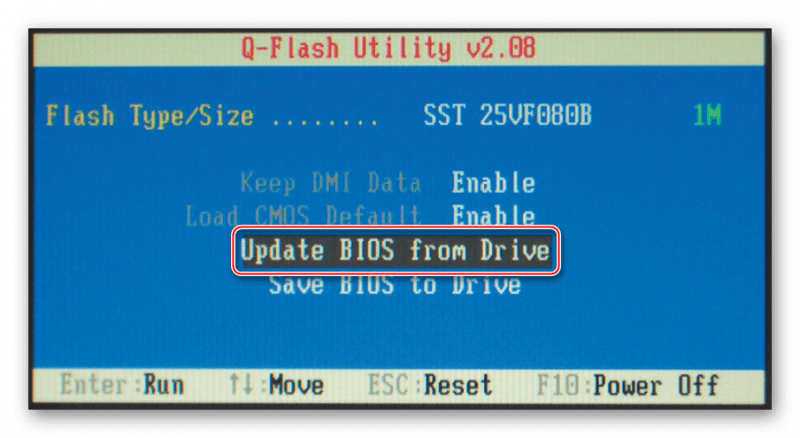
Подробнее:
Переустанавливаем BIOS
Инструкция по обновлению BIOS c флешки
Программы для обновления БИОСа
Мы рассмотрели четыре способа решения ошибки «CPU Over Temperature Error». Подводя итоги, хочется отметить – данная неполадка практически никогда не возникает просто так, а связана с перегревом процессора. Однако если вы точно удостоверились, что данное предупреждение ложное и способ с перепрошивкой BIOS не помог, остается только игнорировать ее и не обращать внимания.
 Наша группа в TelegramПолезные советы и помощь
Наша группа в TelegramПолезные советы и помощь
 lumpics.ru
lumpics.ru



Здравствуйте, у нас кулер работает отлично, но Bios при запуске показывает, что температура процессора растëт, при этом сам кулер не горячий, потом комп отключается из-за высокой температуры. Термопаста поменена.
Мат плата asusP7p55D-E
Стояла видеокарта GTX-560ti
При запуске комп давал мне сигнал 1 длинный и 3 коротких, что говорила о неполадке видеокарты
Поставил видеокарту 8500GT для проверки
Выдало эту ошибку, может ли это быть связано с тем, что старая карта не работает на этой мат плате и процессоре intel i7
(до этого комп не работал из за блока питания, который я поменял на тот же, но новый)
Не рассмотрно поражение вирусами
Ситуация, при которой компьютер перегревается без 100% загрузки процессора, крайне редко связана с заражением вирусами. Это было бы понятно еще при запуске операционной системы, поскольку все дико тупило бы. Из-за этого мы и не рассмотрели данный вариант в рамках этой статьи, поскольку в большинстве случаев вирусы не имеют никакого отношения к перегреву процессора.
Здравствуйте. Я был вынужден снять кулер для замены оперативки,после поставил обратно и началась эта проблема. Все стоит правильно,в чем проблема?Термопаста не новая,но выглядела нормально и не была сухой.
eto chto oznachaet kak ispravit rtot eror cpu ovet tepereture
Здравствуйте, Аноним. Это точно такая же проблема, которую мы описываем в рамках этой статьи. Вам нужно детально ознакомиться со всеми описанными способами, чтобы справиться с поставленной задачей.
у меня все это сделано но все равно ошибка
Здравствуйте, Аноним. Если приведенные в этой статье инструкции не принесли никакого результата и вы точно попробовали выполнить их все, скорее всего, проблема заключается в работоспособности материнской платы или процессора. Для дальнейшей диагностики и исправления неполадок советуем обратиться в специализированный сервисный центр.
У меня водянка corsair h115i
Хотел нодключик USB кабель к материнке засунул не в ту гнездо и она будто сбросила все настройки
И сейчас процессор нагревается до 80 градусов колеса на охлаждение работают на полное но не могут охладить процессор
По ходу помпа не работает что делать?
Дела не в посте она свежая
Здравствуйте, Не могли бы Вы уточнить, в какое именно гнездо Вы хотели подключить USB-кабель и от какого устройства. По логике вещей сброса и всяческих поломок не должно было произойти, если конечно подключаемое устройство уже не находилось под напряжением 220 Вольт. До этого проблем с перегревом не возникало? Процессор нагревается до 80 градусов в режиме простоя? Компьютер в целом новый или производилась замена комплектующих?